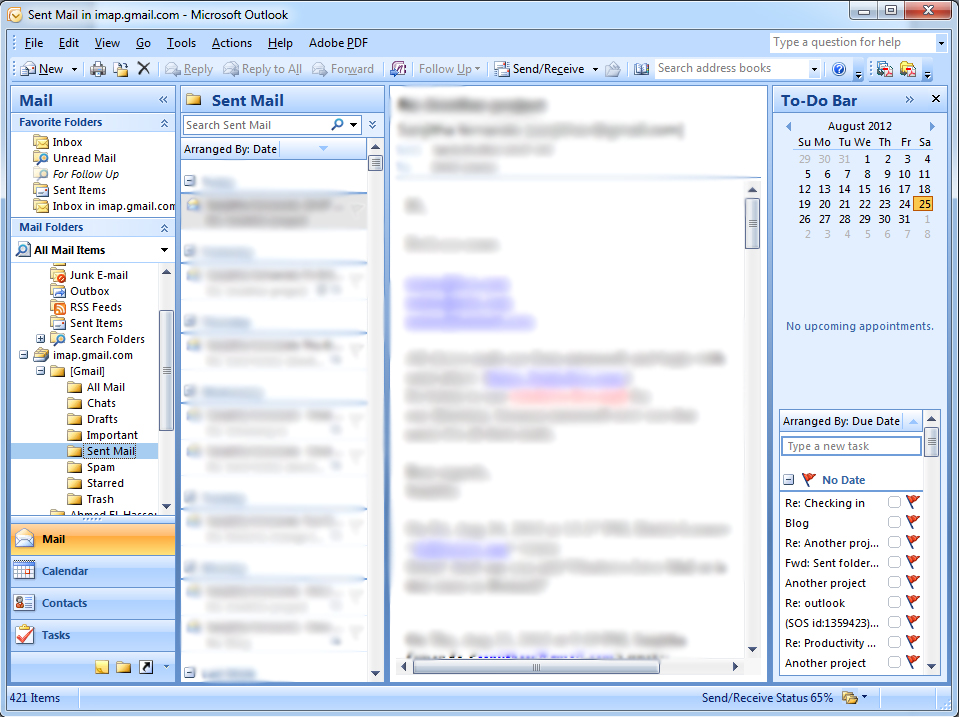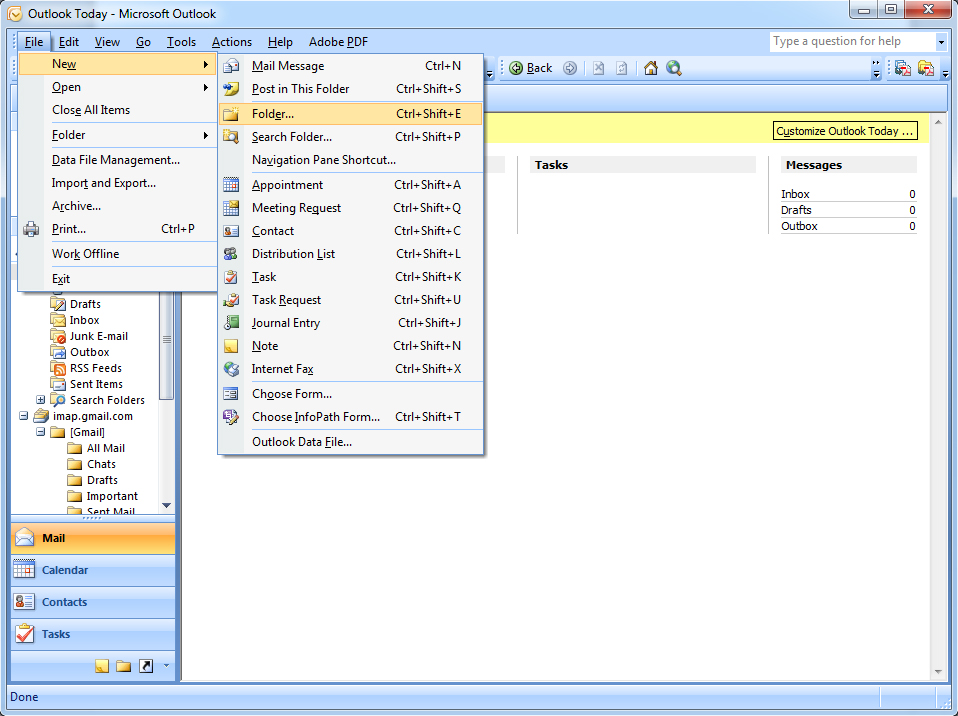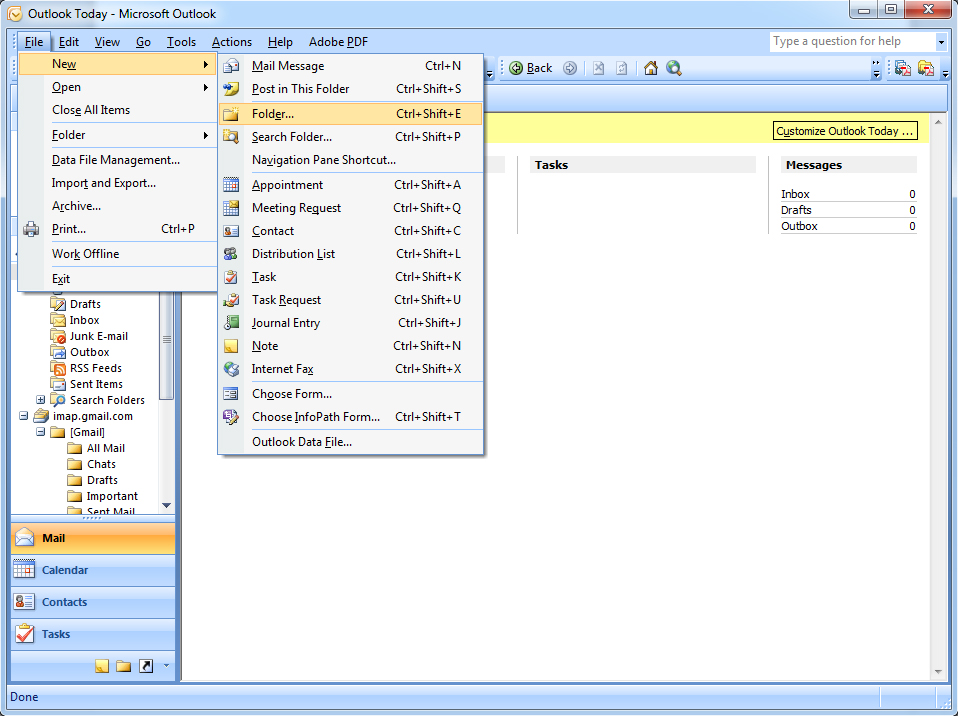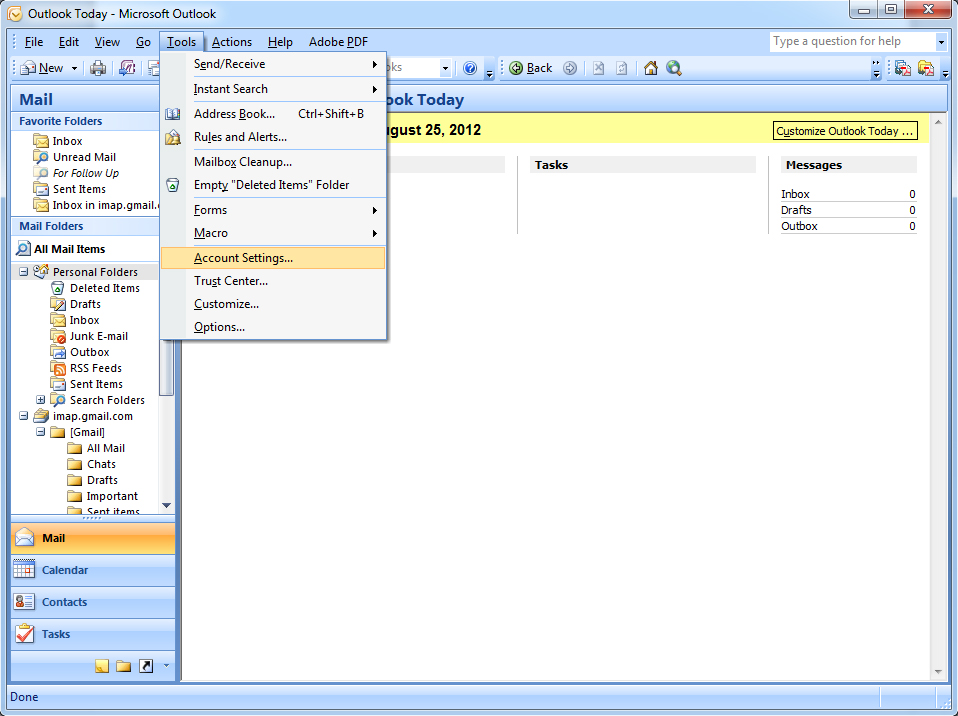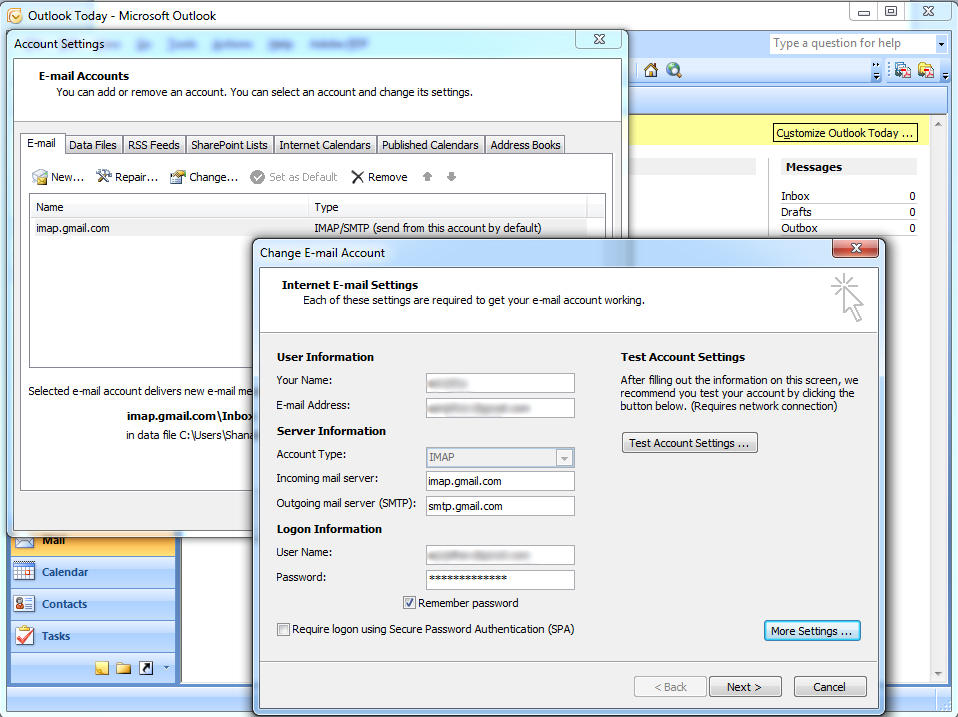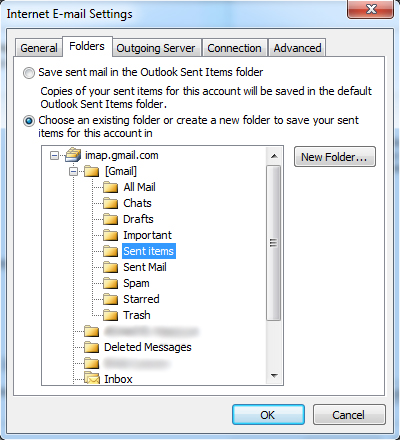Ajoutez votre compte Yahoo mail à Outlook 2007 en utilisant IMAP
- Tout d’abord, ouvrez Outlook 2007, cliquez sur l’onglet outils > paramètres du compte > nouveau.
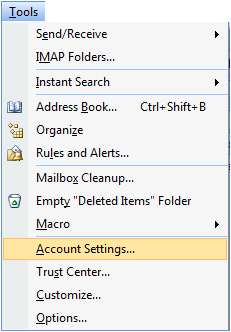
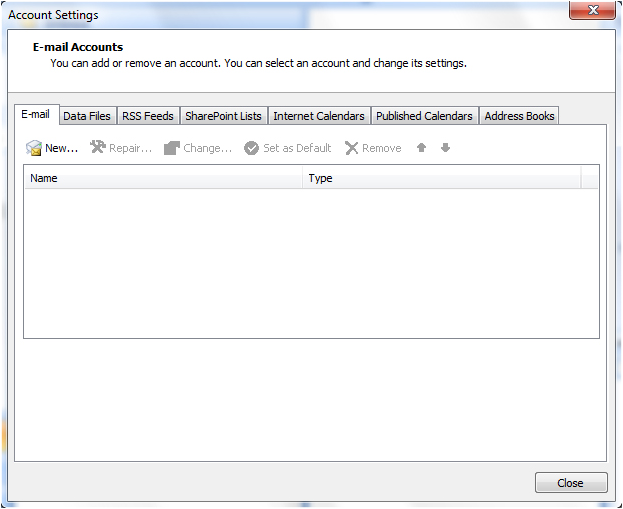
- Cochez la case Confier manuellement les paramètres du serveur ou les types de serveur supplémentaires > Suivant
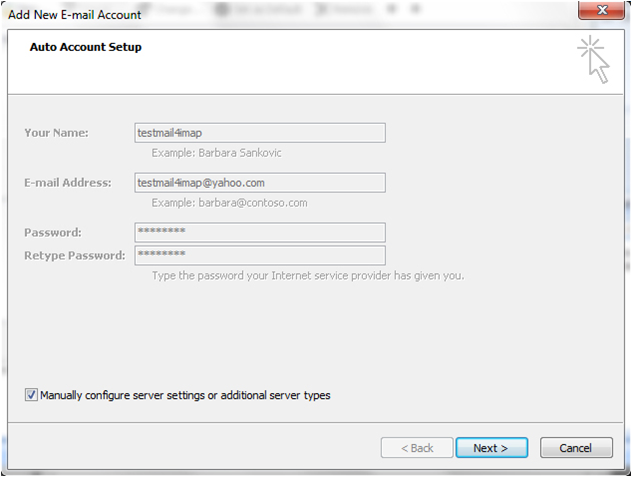
- Sélectionnez E-mail Internet – Connectez-vous au serveur POP ou IMAP pour envoyer et recevoir des messages électroniques.
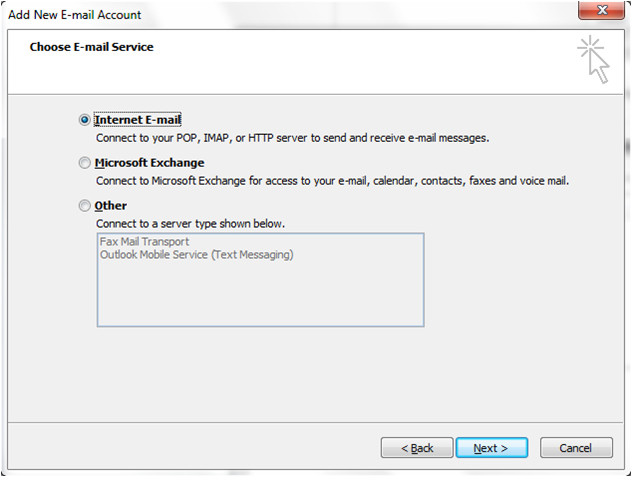
Maintenant, nous devons entrer manuellement dans nos paramètres similaires aux suivants. Dans la section Informations sur le serveur, vérifiez ce qui suit.
- Type de compte: IMAP
- Serveur de messagerie entrant : imap.mail.yahoo.com
- Serveur de messagerie sortant (SMTP) : smtp.mail.yahoo.com
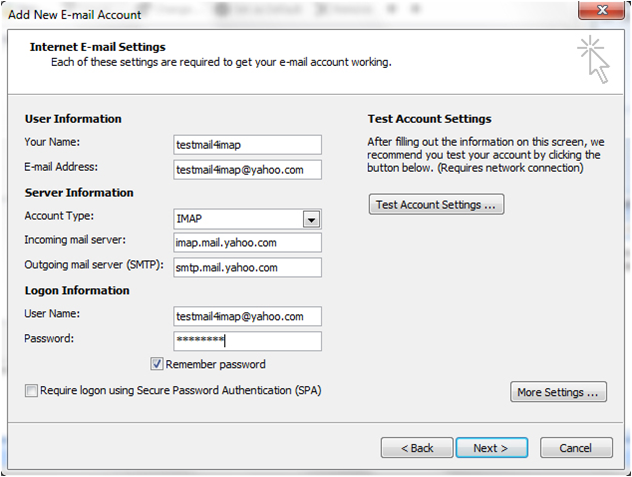
- Ensuite, nous devons cliquer sur le bouton Plus de paramètres.
- Dans l’écran Paramètres de messagerie Internet qui apparaît, cliquez sur l’onglet Serveur sortant et cochez la case à côté de Mon serveur sortant (SMTP) nécessite une authentification. Sélectionnez également le bouton radio à côté de Utiliser les mêmes paramètres que mon serveur de messagerie entrant.
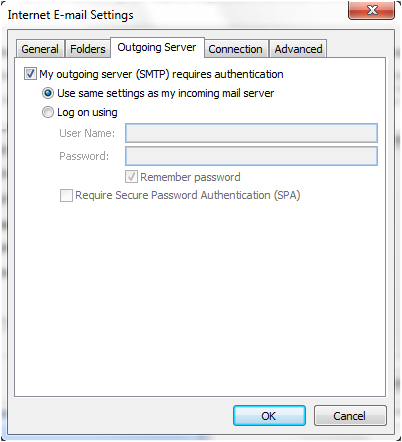
Dans la même fenêtre, cliquez sur l’onglet Avancé et vérifiez ce qui suit.
- Serveur entrant (IMAP) : 993 (ssl) ou 143 (très rarement 585 (ssl))
- Serveur sortant (SMTP) : 25 ou 465 (ssl) (très rarement 2525)
- Cliquez sur OK lorsque vous avez terminé.
Cliquez sur OK lorsque vous avez terminé.

Maintenant, nous voulons tester les paramètres, avant de continuer on…it c’est juste plus facile de cette façon au cas où quelque chose aurait été entré incorrectement. Pour vous assurer que les paramètres sont corrects, cliquez sur Tester les paramètres du compte.
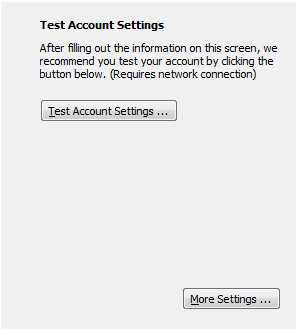
Si vous avez tout entré correctement, les deux tâches seront terminées avec succès et vous pourrez fermer la fenêtre. et commencez à utiliser votre compte via Outlook 2007
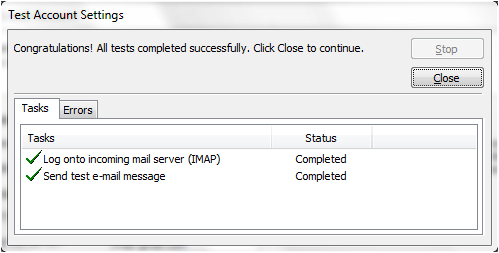
Vous recevrez un dernier message de félicitations que vous pourrez fermer..
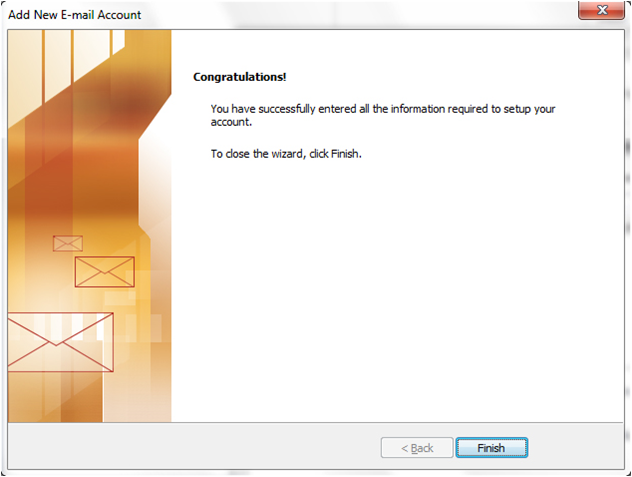
Et commencez à utiliser votre compte via Outlook 2007
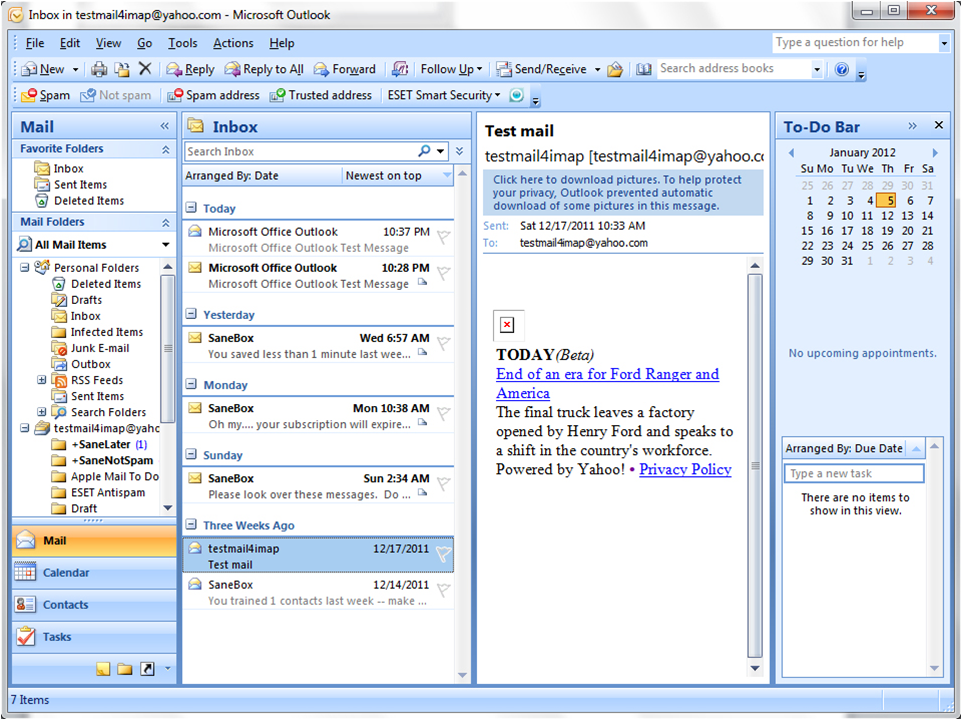
Importez votre ancien compte POP dans le compte IMAP nouvellement créé
Si vous conservez actuellement une copie de votre courrier sur le serveur, vous avez terminé! Mais si vous les supprimez du serveur, vous devez importer votre ancien courrier POP dans votre IMAP. Voici comment le faire
- Cliquez sur l’onglet Fichier.
- Cliquez sur Importer et exporter
- Dans l’Assistant Importation et exportation, cliquez sur Importer à partir d’un autre programme ou fichier, puis sur Suivant
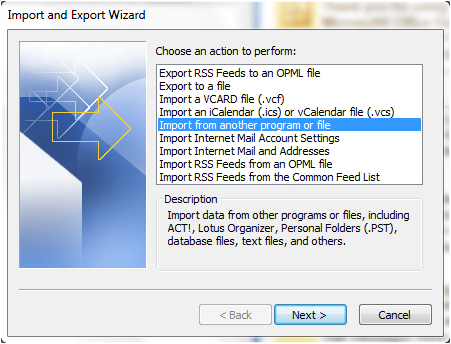
- Cliquez sur Fichier de données Outlook (.pst), puis cliquez sur Suivant.
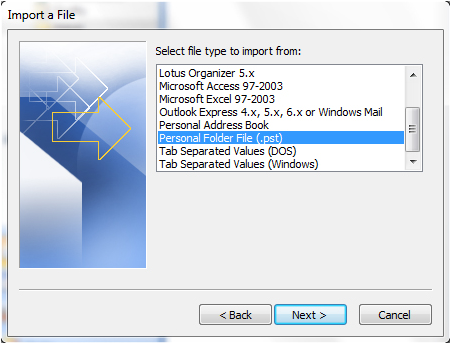
- Cliquez sur Parcourir, puis choisissez le fichier à importer.
- Sous Options, il est recommandé de cliquer sur Ne pas importer de doublons, sauf si vous souhaitez que les informations importées remplacent ou dupliquent des éléments déjà dans Outlook.
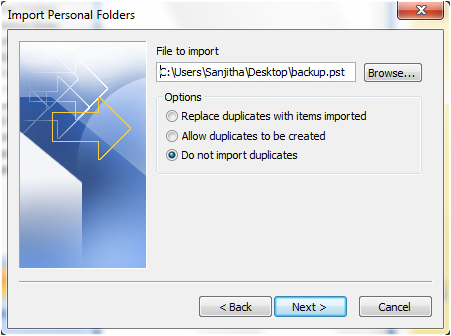
- Cliquez sur Suivant.
- Si un mot de passe a été attribué au fichier de données Outlook (.pst), vous êtes invité à entrer le mot de passe, puis cliquez sur OK.
- Définissez les options d’importation des éléments. Les paramètres par défaut n’ont généralement pas besoin d’être modifiés.
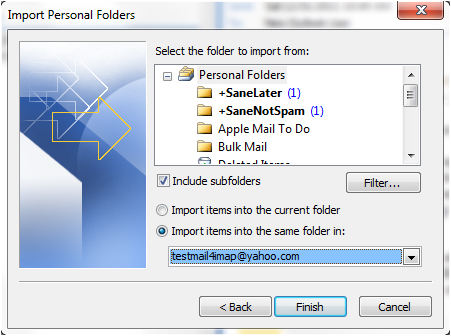
- Le dossier supérieur – généralement des dossiers personnels, un fichier de données Outlook ou votre adresse e-mail – est sélectionné automatiquement.
- Inclure les sous-dossiers est sélectionné par défaut. Tous les dossiers du dossier sélectionné seront importés.
- La sélection par défaut des éléments d’importation dans le même dossier dans correspond aux dossiers du fichier importé vers les dossiers dans Outlook. Si un dossier n’existe pas dans Outlook, il sera créé.
- Cliquez sur Terminer.
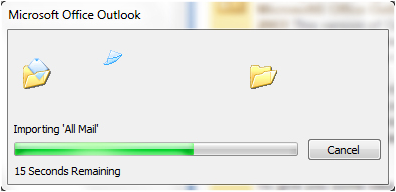
Vous pouvez vérifier vos données de sauvegarde sur outlook
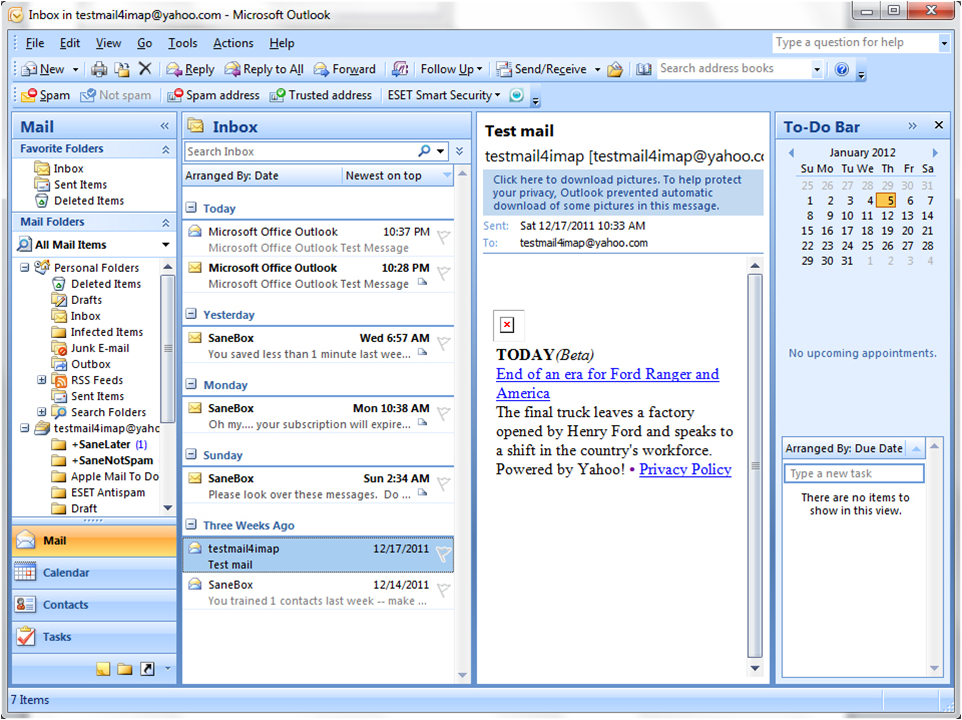
- Et la chose très importante est que vous devez supprimer votre ancien compte POP de outlook, Sinon ils continueront à recevoir des e-mails dans l’ancien compte POP.
- Allez dans l’onglet outils > paramètres du compte, supprimez votre ancien compte POP
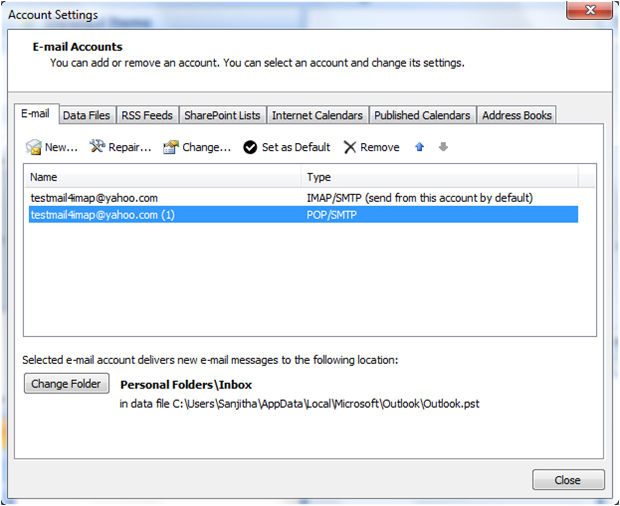
- Maintenant, vous pouvez continuer avec le compte IMAP.
Configuration correcte de votre dossier Envoyé
- Assurez-vous d’abord qu’il existe un dossier Éléments envoyés dans votre boîte aux lettres IMAP.
- Si vous n’êtes pas encore abonné au dossier Éléments envoyés, choisissez Outils > Dossiers IMAP
- Si aucun dossier Éléments envoyés n’existe encore, choisissez Fichier > Nouveau > Dossier
- Puis:
- Ouvrez les paramètres de votre compte IMAP via: Outils > Paramètres du compte > double-cliquez sur le compte IMAP.
- Appuyez sur le bouton: Plus de réglages.
- Sélectionnez l’onglet Dossiers.
- Activez l’option Choisir un dossier existant ou créez un nouveau dossier dans lequel enregistrer les éléments envoyés pour ce compte.
- Sélectionnez le dossier dans lequel vous souhaitez stocker les éléments envoyés.